
Заглавная страница Избранные статьи Случайная статья Познавательные статьи Новые добавления Обратная связь FAQ Написать работу КАТЕГОРИИ: ТОП 10 на сайте Приготовление дезинфицирующих растворов различной концентрацииТехника нижней прямой подачи мяча. Франко-прусская война (причины и последствия) Организация работы процедурного кабинета Смысловое и механическое запоминание, их место и роль в усвоении знаний Коммуникативные барьеры и пути их преодоления Обработка изделий медицинского назначения многократного применения Образцы текста публицистического стиля Четыре типа изменения баланса Задачи с ответами для Всероссийской олимпиады по праву 
Мы поможем в написании ваших работ! ЗНАЕТЕ ЛИ ВЫ?
Влияние общества на человека
Приготовление дезинфицирующих растворов различной концентрации Практические работы по географии для 6 класса Организация работы процедурного кабинета Изменения в неживой природе осенью Уборка процедурного кабинета Сольфеджио. Все правила по сольфеджио Балочные системы. Определение реакций опор и моментов защемления |
O накреслення - напівжирне, курсив.Содержание книги Поиск на нашем сайте
3. Перетворіть напис у криву, виконавши команду меню Arrange 4. Виберіть інструмент Roughen Brush (Огрубіння) ( 5. На панелі властивостей установіть наступні параметри: o розмір кисті - 5,0 мм; o частота піків - 2; o зміна розміру плями - 0; o нахил — 45°; O напрямок вершин - автоматично. 6. Спотворіть зовнішній контур букви "D":
Рис. 9.42. Результат перекручування зовнішнього контуру букви 7. За допомогою рядкового тексту створіть напис "MегаDрайв". 8. Установіть наступні параметри форматування: o гарнітура - Arial; O кегль - 20 пт. 9. Розташуйте напис таким чином, щоб вийшло підсумкове зображення:
Рис. 9.43. Готовий логотип Практичне завдання 111. "Бархан" Побудуйте трикутник розміром 35x25mm. Установіть для нього чорні кольори заливання. 2. Створіть копію трикутника, установіть для неї білі кольори заливання й розташуєте об'єкти:
Рис. 9.44. Розташування об'єктів 3. Виберіть інструмент Roughen Brush (Огрубіння) ( 4. Установіть на панелі властивостей наступні параметри: o розмір кисті - 30 мм; o частота піків - 10; o зміна розміру кисті - 0; o нахил — 45°; o напрямок — 90°. 5. Спотворіть один із трикутників:
Рис. 9.45. Результат перекручування трикутника 6. За допомогою рядкового тексту створіть напис "БАРХАН" 7. Установіть наступні параметри форматування: o гарнітура - Courier New; O кегль - 39 пт. 8. Розташуйте напис таким чином, щоб вийшло підсумкове зображення:
Рис. 9.46. Логотип компанії «Бархан» Практичне завдання 112. Вихор 1. За допомогою рядкового тексту створіть напис "ВИХОР". 2. Установіть наступні параметри форматування: o гарнітура - Arial; o кегль - 60 пт; O накреслення - напівжирне, курсив. 3. Перетворіть напис у криву, виконавши команду меню Arrange 4. Виберіть інструмент Roughen Brush (Огрубіння) ( 5. Установіть на панелі властивостей наступні значення параметрів: o розмір кисті - 5,0 мм; o частота піків - 10; o зміна розміру кисті - 0; o нахил — 0°; o напрямок вершин — 90°. Спотворіть напис, щоб вийшло підсумкове зображення.
Рис. 9.47. Підсумкове зображення
Художні засоби Інструмент Artistic Media (Художні засоби) дозволяє імітувати ефекти малювання різним пір'ям, кистями й пульверизаторами.
Рис. 10.1. Приклади малювання інструментом Artistic Media (Художні засоби) Інструмент Artistic Media (Художні засоби) (
Рис. 10.2. Інструмент Artistic Media (Художні засоби) Інструмент Artistic Media (Художні засоби) містить у собі п'ять відмінних друг від друга режимів роботи. Необхідний режим можна вибрати на панелі властивостей при активному даному інструменті.
Рис. 10.3. Панель властивостей при активному інструменті Artistic Media (Художні засоби) Інструмент Artistic Media (Художні засоби) може працювати в наступних режимах: · Preset (Макет) — макет для живопису; · Brush (Кисть) — художня кисть; · Sprayer (Розпилювач) — розпилювач; · Calligraphic (Каліграфічний) — каліграфічне перо; · Pressure (З натиском) — перо з натиском. Режим Preset (Макет) Інструмент Artistic Media (Художні засоби) у режимі Preset (Макет) дозволяє використати кисті зі списку наявних макетів. Щоб застосувати інструмент Artistic Media (Художні засоби) у режимі Preset (Макет), виконаєте наступні дії. 1. Виберіть інструмент Artistic Media (Художні засоби) ( 2. На панелі властивостей клацніть на кнопці Preset (Макет) ( Переведіть покажчик миші у вигляді пензлика на робочу область до місця початку малювання. Натисніть кнопку миші й, не відпускаючи її, перетягнете мишу, створюючи об'єкт. Закінчите створення об'єкта звільненням кнопки миші.
Рис. 10.4. Приклади макетів штрихів Об'єкти, створені інструментом Artistic Media (Художні засоби) у режимі Preset (Макет), являють собою фігури, що володіють параметрами, доступними для зміни на панелі властивостей.
Рис. 10.5. Панель властивостей при активному інструменті Artistic Media (Художні засоби) у режимі Preset (Макет)
|
|||||
|
Последнее изменение этой страницы: 2016-04-26; просмотров: 107; Нарушение авторского права страницы; Мы поможем в написании вашей работы! infopedia.su Все материалы представленные на сайте исключительно с целью ознакомления читателями и не преследуют коммерческих целей или нарушение авторских прав. Обратная связь - 18.117.89.2 (0.009 с.) |

 Convert To Curves (Розташування
Convert To Curves (Розташування  ).
).

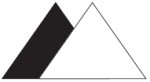
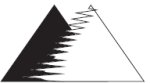



 ) входить до складу групи інструментів Curve (Крива).
) входить до складу групи інструментів Curve (Крива).

 ).
).




